రచయిత:
John Stephens
సృష్టి తేదీ:
26 జనవరి 2021
నవీకరణ తేదీ:
1 జూలై 2024
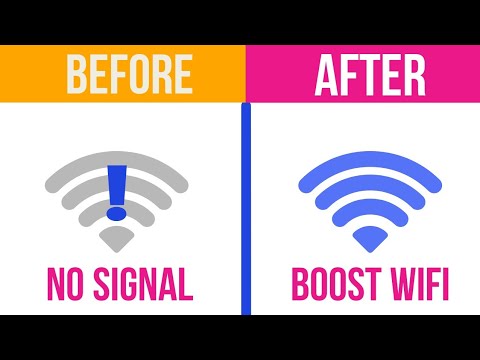
విషయము
తయారీదారు ప్రకటించిన విధంగా గరిష్ట పనితీరును పొందడానికి మీ వై-ఫై రౌటర్ పరిధిని ఎలా పెంచుకోవాలో ఈ వికీ మీకు నేర్పుతుంది. సాధారణంగా, మేము Wi-Fi వేవ్ యాంప్లిఫైయర్ వంటి పొడిగింపు పరికరాన్ని ఉపయోగించకుండా రౌటర్ యొక్క గరిష్ట పరిధిని చేరుకోలేము.
దశలు
2 యొక్క విధానం 1: ఇంగితజ్ఞానం చిట్కాలను వర్తించండి
మీ రౌటర్ యొక్క గరిష్ట పరిధిని అర్థం చేసుకోండి. మార్కెట్లో చాలా రౌటర్లు గరిష్టంగా 30 నుండి 46 మీ. నిర్దిష్ట స్పెసిఫికేషన్ ప్యాకేజీ మరియు రౌటర్ యొక్క ఇన్స్ట్రక్షన్ మాన్యువల్లో చూపబడుతుంది.
- రౌటర్ యొక్క గరిష్ట పరిధిలోని పరికరాలు రిసెప్షన్ను అందుకోలేకపోతే, రౌటర్ నుండి అవుట్పుట్ సిగ్నల్ను విస్తరించడానికి ఈ పద్ధతి యొక్క క్రింది దశలతో కొనసాగండి.
- మీరు సంకేతాలను స్వీకరించాలనుకునే పరికరాలు గరిష్ట పరిధికి దూరంగా ఉంటే, మీరు వాటిని రౌటర్కు దగ్గరగా తరలించాలి లేదా యాంప్లిఫైయర్ ఉపయోగించాలి.

సిగ్నల్ మార్గంలో అడ్డంకులను తొలగించండి. ఫర్నిచర్, తలుపులు, గోడలు మరియు పరికరాలు వంటి శారీరక అవరోధాలు రౌటర్ యొక్క సిగ్నల్ను తగ్గిస్తాయి. మీరు మీ రౌటర్ నుండి బలమైన Wi-Fi ని అనుభవించాలనుకుంటే, సిగ్నల్ అడ్డుపడకుండా మీరు మీ ఫర్నిచర్ను మార్చాలి.- రౌటర్ పనితీరును ఆప్టిమైజ్ చేయడానికి మేము గోడలు మరియు అంతస్తులను సర్దుబాటు చేయలేము, మీరు తొలగించగల వాటిని తరలించాలి.

సరైన పనితీరు కోసం రౌటర్ స్థానాన్ని సర్దుబాటు చేయండి. ఇంటర్నెట్ కేబుల్ యొక్క స్థానం రౌటర్ ఎక్కడ ఉందో నిర్ణయిస్తుండగా, Wi-Fi పరిధిని మెరుగుపరచడానికి మీరు చేయగలిగే కొన్ని విషయాలు ఉన్నాయి:- రౌటర్ను వీలైనంత ఎత్తులో, ఇంటి మధ్యలో ఉంచండి.
- మీరు రెండు వేర్వేరు పరికరాలను ఉపయోగిస్తే మోడెమ్ నుండి 1 మీ దూరంలో రౌటర్ ఉంచండి.
- రౌటర్ మరియు ప్రధాన ఇంటర్నెట్-కనెక్ట్ చేయబడిన పరికరం (కంప్యూటర్ వంటివి) మధ్య స్పష్టమైన ప్రత్యక్ష సంభాషణను ఏర్పాటు చేయడానికి ప్రయత్నించండి.

మీకు సిగ్నల్ జోక్యం ఉందో లేదో తనిఖీ చేయండి. ఇతర వైర్లెస్ ఎలక్ట్రానిక్ పరికరాల మాదిరిగానే రౌటర్ అదే వై-ఫై నెట్వర్క్ ఛానెల్ (2.4 GHz) ను ఉపయోగిస్తుంది కాబట్టి, రౌటర్ మరియు పరికరం మధ్య ఎలక్ట్రానిక్స్ కారణంగా ట్రాన్స్మిషన్ సిగ్నల్ చెదిరిపోతుంది లేదా అంతరాయం కలిగిస్తుంది. ఇంటర్నెట్కు కనెక్ట్ చేయబడింది (కంప్యూటర్ వంటిది). కింది పరికరాల్లో ఒకదాన్ని ఆపివేయడానికి లేదా తరలించడానికి ప్రయత్నించండి:- వైర్లెస్ ఫోన్
- మైక్రోవేవ్
- బేబీ పర్యవేక్షణ పరికరం
- అలారం గంటలు
- టీవీ రిమోట్ కంట్రోల్
- ఆటోమేటిక్ గ్యారేజ్ డోర్ ఓపెనింగ్ పరికరం
మీ రౌటర్ దీన్ని ఉపయోగిస్తుందని మీరు నిర్ధారించుకోవాలి 2.4 GHz ఛానల్. చాలా రౌటర్లు "డ్యూయల్-బ్యాండ్", అంటే పరికరం సాధారణ 2.4 GHz ఛానెల్ మరియు తక్కువ సాధారణ 5 GHz ఛానెల్ రెండింటికి మద్దతు ఇస్తుంది. మీ పరికరం డ్యూయల్-బ్యాండ్ మోడల్ అయితే, మీరు గరిష్ట పరిధి కోసం 2.4 GHz Wi-Fi నెట్వర్క్కు కనెక్ట్ అయ్యారని నిర్ధారించుకోండి.
- మీరు మీ మొబైల్ పరికరం లేదా కంప్యూటర్ యొక్క Wi-Fi మెను నుండి నేరుగా తగిన Wi-Fi నెట్వర్క్కు కనెక్ట్ చేయవచ్చు. 2.4 GHz ఛానెల్ సాధారణంగా Wi-Fi నెట్వర్క్ పేరును మాత్రమే చూపిస్తుంది, అయితే 5 GHz ఛానెల్ "5 GHz" లేదా "మీడియా" అనే పదాన్ని వెనుకకు జోడిస్తుంది.
- 5 GHz ఛానెల్ సాధారణంగా పెద్ద డౌన్లోడ్లు, వేగవంతమైన ప్రసార వేగం మరియు నిరంతరాయమైన ఇంటర్నెట్ను అనుమతించినప్పటికీ, ఛానెల్ యొక్క ప్రసార పరిధి 2.4 GHz ఛానెల్ కంటే సగం కంటే తక్కువగా ఉంటుంది.
అనధికారిక యాంప్లిఫైయర్ ఉపయోగించండి. నమ్మదగినది కానప్పటికీ, మీరు ఒక దిశలో రౌటర్ పరిధిని పెంచడానికి అల్యూమినియం డబ్బాలను ఉపయోగించవచ్చు.
గమనిక: ఈ పద్ధతి రౌటర్ యొక్క సిగ్నల్ను వ్యతిరేక దిశలో పరిమితం చేస్తుంది.
పాత రౌటర్ను అప్గ్రేడ్ చేయండి. మీకు 3-4 సంవత్సరాల వయస్సు గల రౌటర్ ఉంటే, పనితీరు బహుశా అది ఉపయోగించినది కాదు మరియు పున es రూపకల్పన లేదా అదనపు హార్డ్వేర్ దాన్ని పరిష్కరించలేవు. ఈ సందర్భంలో, మీరు బదులుగా కొత్త మరియు ఆధునిక రౌటర్ను కొనుగోలు చేయాలి. ప్రకటన
2 యొక్క 2 విధానం: యాంప్లిఫైయర్ ఉపయోగించండి
Wi-Fi యాంప్లిఫైయర్ కొనండి. ఈ పరికరాలు వారి పేరు సూచించిన విధంగానే పనిచేస్తాయి: అవి మీ రౌటర్ యొక్క సిగ్నల్ను ఎంచుకొని తిరిగి ప్లే చేస్తాయి, తద్వారా మీరు రౌటర్ లేదా ఇంటర్నెట్ పరికరాన్ని తరలించకుండా నెట్వర్క్కు కనెక్ట్ అవ్వవచ్చు. ఆన్లైన్లో లేదా స్టోర్స్లో వై-ఫై యాంప్లిఫైయర్ల యొక్క అనేక నమూనాలు అందుబాటులో ఉన్నాయి, కాబట్టి మంచి సమీక్షలు మరియు సౌకర్యవంతమైన ధరతో ఒకదాన్ని ఎంచుకోండి.
- తగిన Wi-Fi యాంప్లిఫైయర్ కోసం మీరు 800,000 మరియు 2,300,000 VND మధ్య పెట్టుబడి పెట్టవచ్చు.
- చాలా వై-ఫై యాంప్లిఫైయర్లు రౌటర్ల బహుళ మోడళ్లతో పనిచేయగలవు, అయితే వీలైతే, మీరు ఒకే సంస్థ నుండి ఉత్పత్తులను కొనుగోలు చేయాలి.
Wi-Fi యాంప్లిఫైయర్లు భిన్నంగా ఉంటాయి. వివిధ వై-ఫై యాంప్లిఫైయర్ సెటప్ విధానాల నుండి ఈ క్రింది సూచనలు తీసుకోబడినప్పటికీ, మీరు మీ ప్రస్తుత శ్రేణి విస్తరణ మరియు రౌటర్కు సంబంధించిన వివరణను కూడా తనిఖీ చేయాలి.
రౌటర్ దగ్గర గోడ అవుట్లెట్ను కనుగొనండి. ఆదర్శవంతంగా, మీరు రౌటర్ ఉన్న అదే గదిలో యాంప్లిఫైయర్ను ఇన్స్టాల్ చేయాలి, కాబట్టి రేంజ్ ఎక్స్టెండర్ను ప్లగ్ చేయడానికి రౌటర్ నుండి 6 మీటర్ల దూరంలో చూడండి.
- వైర్లెస్ వై-ఫై యాంప్లిఫైయర్తో, పరికరాన్ని ఆన్ చేసి, ఈ దశను మరియు తదుపరిదాన్ని దాటవేయండి.
ఎక్స్టెండర్లో ప్లగ్ చేయండి. పరికర ప్లగ్ ద్వారా ఎక్స్టెండర్ను గోడ అవుట్లెట్లోకి ప్లగ్ చేయండి. యూనిట్ విద్యుత్ వనరుతో అనుసంధానించబడినప్పుడు ఎక్స్టెండర్లోని కాంతి (వర్తిస్తే) వెలిగిపోతుంది.
ఎక్స్టెండర్లోని WPS బటన్ను నొక్కండి. WPS (Wi-Fi ప్రొటెక్టెడ్ సెటప్) బటన్ ఎక్స్టెండర్ ముందు లేదా వైపు ఉంటుంది, అయితే ఇది సరైనదని నిర్ధారించడానికి మీరు మీ పరికరం యొక్క డాక్యుమెంటేషన్ను తనిఖీ చేయాలి.
రౌటర్లోని WPS బటన్ను కనుగొని నొక్కండి. సాధారణంగా WPS బటన్ రౌటర్ వెనుక లేదా క్రింద ఉంటుంది. పరిధి పొడిగింపు రౌటర్కు కనెక్ట్ చేయబడుతుంది.
- మీ రౌటర్కు డబ్ల్యుపిఎస్ బటన్ లేకపోతే, లేకపోతే సెటప్ చేయడానికి వై-ఫై ఎక్స్టెండర్ మాన్యువల్లోని సూచనలను అనుసరించండి.
Wi-Fi ఎక్స్టెండర్ పరిష్కరించండి. రౌటర్కి కనెక్ట్ అయిన తర్వాత, మీరు వై-ఫై సిగ్నల్ను విస్తరించాలనుకునే రౌటర్ మరియు గది మధ్య ఎక్కడో ఒక అవుట్లెట్ను కనుగొని పరికరాన్ని ప్లగ్ చేయండి.
- ఎక్స్టెండర్ ఇతర వైర్లెస్ పరికరానికి సమీపంలో లేదని నిర్ధారించుకోండి (మైక్రోవేవ్ వంటివి).
- మీరు ఎక్కువగా Wi-Fi రేంజ్ ఎక్స్టెండర్ను ఫ్లోర్కు సమీపంలో ఉన్న అవుట్లెట్లోకి ప్లగ్ చేయాల్సి ఉంటుంది, ఇది పరికరం యొక్క పరిధిని పరిమితం చేస్తుంది. పొడిగింపు కేబుల్ ఉపయోగించి మేము ఈ సమస్యను పరిష్కరించగలము.
- కొన్ని కొత్త యాంప్లిఫైయర్లు మీ ఇంటర్నెట్ వేగాన్ని ప్రభావితం చేయనప్పటికీ, చాలామంది లైన్ వేగాన్ని సగానికి తగ్గించగలరు.
రౌటర్కు కనెక్ట్ చేయండి. కంప్యూటర్, స్మార్ట్ఫోన్ లేదా టాబ్లెట్ను ఉపయోగించి, వై-ఫై మెను నుండి రౌటర్ యొక్క వైర్లెస్ నెట్వర్క్ పేరును ఎంచుకోండి (ఇప్పుడు యాంప్లిఫైయర్కు ధన్యవాదాలు), ఆపై కనెక్ట్ చేయడానికి పాస్వర్డ్ను నమోదు చేయండి సంయోగం. ప్రకటన
సలహా
- కొన్ని వై-ఫై హార్డ్వేర్ కంపెనీలు "మెష్" పరికరాలను తయారు చేస్తాయి, ఇవి తప్పనిసరిగా ఇంటి చుట్టూ ఉన్న రెండు లేదా అంతకంటే ఎక్కువ సూక్ష్మ వైర్లెస్ రౌటర్లు. అధిక వ్యయం ఉన్నప్పటికీ, మెష్ నెట్వర్క్లు ఏకరీతి మరియు విస్తృత కవరేజీని అందిస్తాయి.
- పాత మరియు సాంప్రదాయ గృహాలలో చెక్క స్తంభాలతో గోడలు ఉన్నాయి, కార్యాలయ భవనాలు, భవనాలు మరియు అపార్టుమెంట్లు తరచుగా గోడలోని లోహ స్తంభాలతో నిర్మించబడతాయి. ఈ లోహ వ్యవస్థ Wi-Fi తరంగాలను బాగా ప్రభావితం చేస్తుంది, కాబట్టి సంకేతాలను నిర్ధారించేటప్పుడు మీరు ఉపయోగించే నిర్మాణ రకాన్ని పరిగణించండి.
హెచ్చరిక
- జాతీయ వై-ఫై నెట్వర్క్ విధానాలను పాటించకుండా మీ రౌటర్ సిగ్నల్ను విస్తరించడం వల్ల మీకు రుసుము ఖర్చవుతుంది. మీరు చేయబోయే పని చట్టబద్ధమైనదా అని చూడటానికి మీ సేవా ప్రదాతతో తనిఖీ చేయండి.



